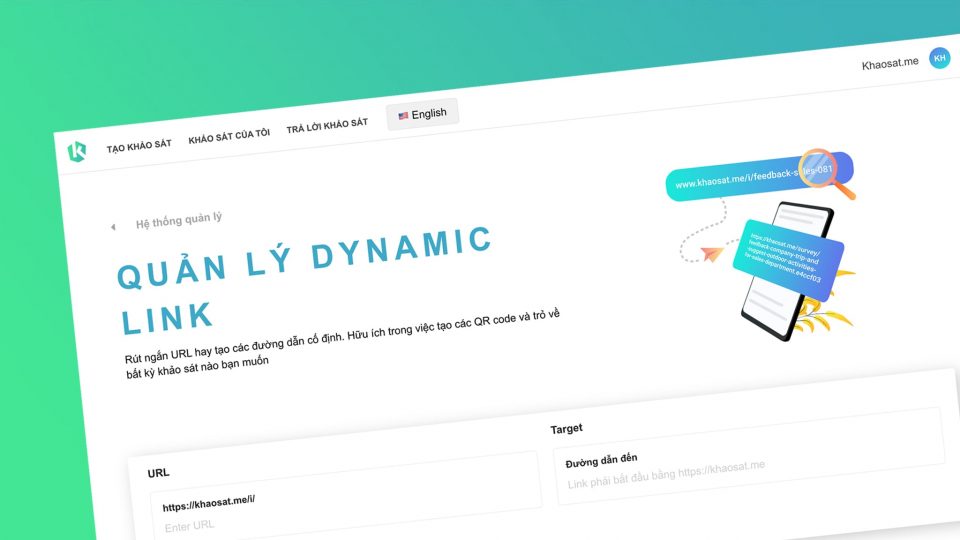
Hướng dẫn tính năng tạo Dynamic Link
Bạn mất quá nhiều thời gian khi phải xuống từng chi nhánh để đổi đường link khảo sát cho máy tính bảng mỗi khi có chiến dịch khảo sát mới? Với tính năng Dynamic Link, bạn chỉ cần ngồi tại văn phòng cũng có thể thay đổi các bảng khảo sát tại các chi nhánh, việc quản lý các chiến dịch khảo sát giờ đây thật dễ dàng.
Nội dung bài viết
1. Dynamic Link là gì?
Dynamic Link là một đường dẫn trung gian cố định giúp cho người tạo khảo sát tại Khaosat.me dễ dàng thay đổi được các bảng khảo sát tại các chi nhánh mà không cần phải đến trực tiếp.
2. Tại sao cần sử dụng Dynamic Link khi thiết kế khảo sát?
Khi thay đổi chiến dịch khảo sát, bạn chỉ cần ngồi tại văn phòng và thay đổi Dynamic Link thì các bảng khảo sát ở các chi nhánh bên dưới cũng đổi theo. Làm như vậy bạn sẽ không cần phải xuống từng chi nhánh và thay đổi từng link khảo sát ở chi nhánh đó, nếu trường hợp doanh nghiệp của bạn có hàng trăm chi nhánh, việc tạo Dynamic Link ban đầu là vô cùng cần thiết.
3. Hướng dẫn cách tạo Dynamic Link trên nền tảng Khaosat.me
Bước 1: Tạo và kích hoạt khảo sát
Để tạo một Dynamic Link, trước tiên bạn phải thiết kế một bảng câu hỏi khảo sát và kích hoạt nó. Để kích hoạt khảo sát, bạn vào trang Hoàn tất nhấp chọn Xác nhận.
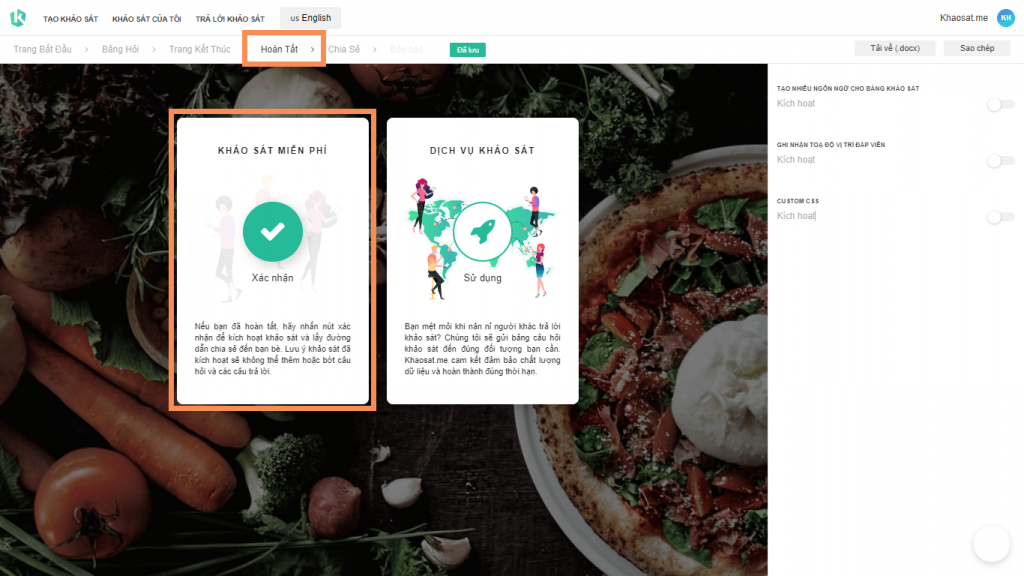
Sau khi khảo sát đã được kích hoạt, lúc này bạn sẽ có được link của bảng khảo sát tại trang Chia sẻ.
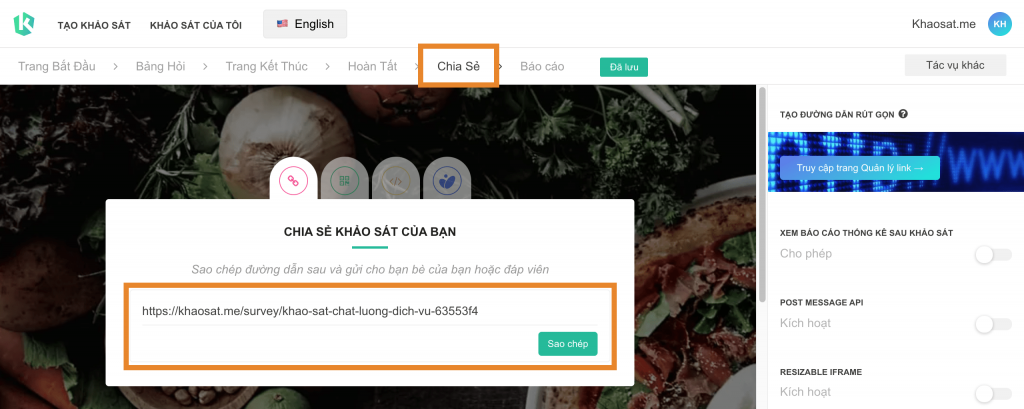
Bước 2: Lên sơ đồ link
Bước này sẽ giúp các bạn hình dung được đâu là link chính, đâu là link phụ, thứ tự liên kết giữa các link và biết được khi thay đổi một link thì các link liên quan nào sẽ thay đổi.
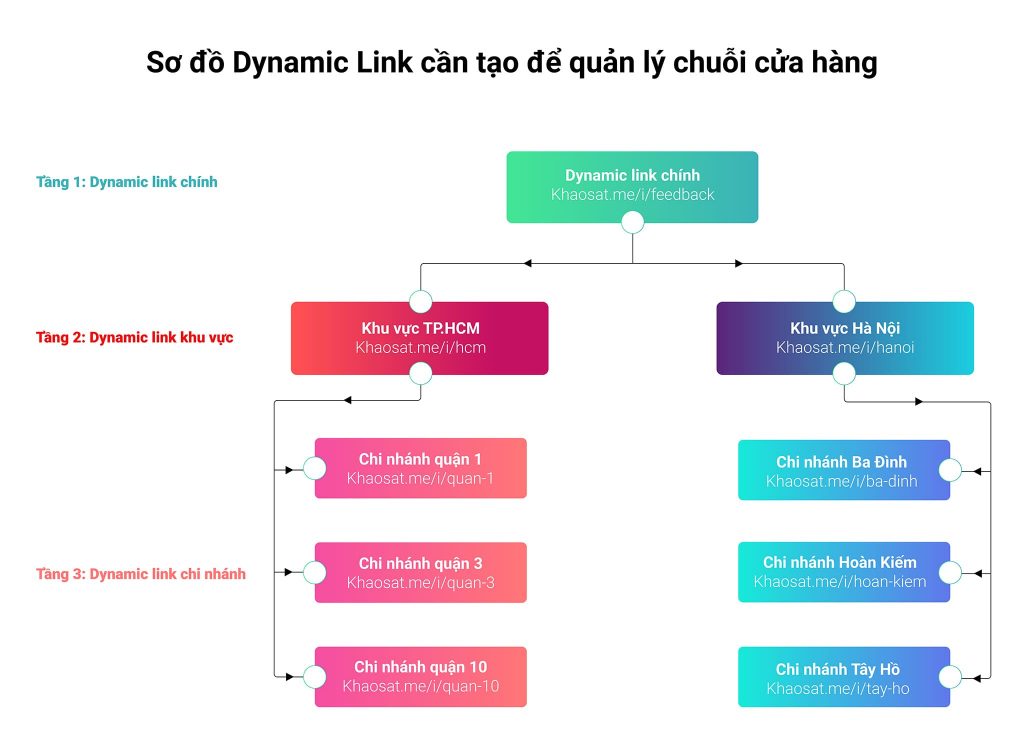
Theo sơ đồ này thì chúng ta sẽ tạo ra 3 tầng Dynamic Link cố định.
- Tầng 1: Chúng ta sẽ tạo 1 Dynamic Link chính (VD: khaosat.me/i/feedback).
- Tầng 2: Chúng ta sẽ tạo các Dynamic Link cho từng khu vực như TPHCM và Hà Nội (VD: khaosat.me/i/hcm).
- Tầng 3: Chúng ta sẽ tạo các Dynamic Link cho từng chi nhánh như quận 1, quận 3, quận 10 (VD: khaosat.me/i/quan-1, khaosat.me/i/quan-3, khaosat.me/i/quan-10).
Sau đó, để có sự liên kết giữa các tầng ta sẽ liên kết theo từng cặp Link bài khảo với Dynamic Link tầng 1, Dynamic Link tầng 1 với Dynamic Link tầng 2, Dynamic Link tầng 2 với Dynamic Link tầng 3. Vậy là khi đổi link ở một tầng thì các tầng liên kết phía sau nó sẽ đổi theo.
Ví dụ: Doanh nghiệp đang có một chiến dịch khảo sát chỉ dành riêng cho TPHCM thì bạn chỉ cần thay link ở tầng 2 khu vực TPHCM thì các link ở tầng 3 bao gồm quận 1, quận 3, quận 10 sẽ thay đổi theo. Khu vực Hà Nội vẫn giữ nguyên.
Bước 3: Thiết lập các Dynamic Link
Để tạo Dynamic Link, tại trang Chia sẻ bạn nhấp chọn vào Truy cập trang quản lý link, sau đó bạn sẽ được dẫn đến trang Dynamic Link.
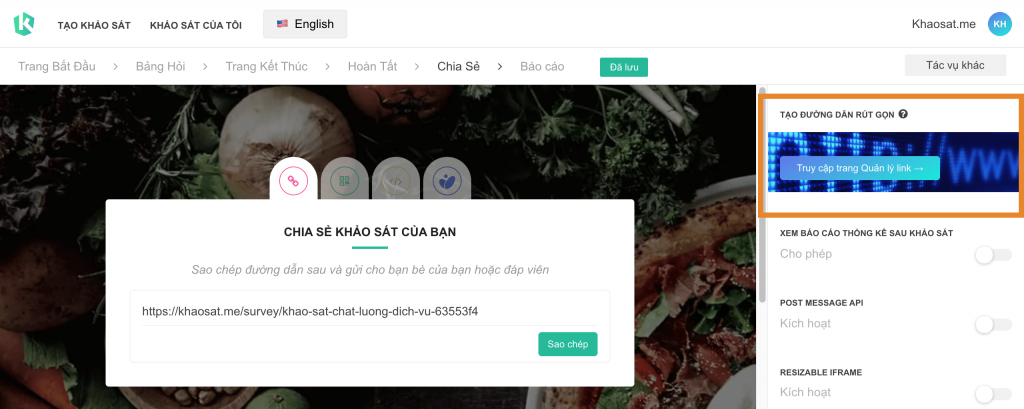
Tại đây, bạn chọn Tạo DYNAMIC LINK sau đó bạn đặt tên cho Dynamic Link tại ô URL và copy link bài khảo sát (https://khaosat.me/survey/khao-sat-chat-luong-dịch-vu-…) vào ô Target, ví dụ URL mình đặt là feedback thì hệ thống sẽ tự tạo ra một Dynamic Link là https://khaosat.me/i/feedback ứng với link khảo sát gốc, cuối cùng là nhấn Xác nhận.
Kết quả của việc thiết lập này là khi truy cập vào Dynamic Link (https://khaosat.me/i/feedback) thì sẽ hiện nội dung của link Target (https://khaosat.me/survey/khao-sat-chat-luong-dịch-vu-…).
Vì thế, Dynamic Link sẽ được đặt cố định tại chi nhánh, còn link ở ô Target bạn có thể tùy ý thay đổi. Cứ mỗi lần có chiến dịch khảo sát mới bạn chỉ cần thay đổi link Target thì bảng khảo sát ở chi nhánh sẽ tự thay đổi theo.
Hiểu đơn giản Dynamic Link như một cái hộp rỗng vậy, bạn bỏ cam vô hộp thì nó sẽ trở thành hộp cam, bỏ xoài vô hộp thì thành hộp xoài.
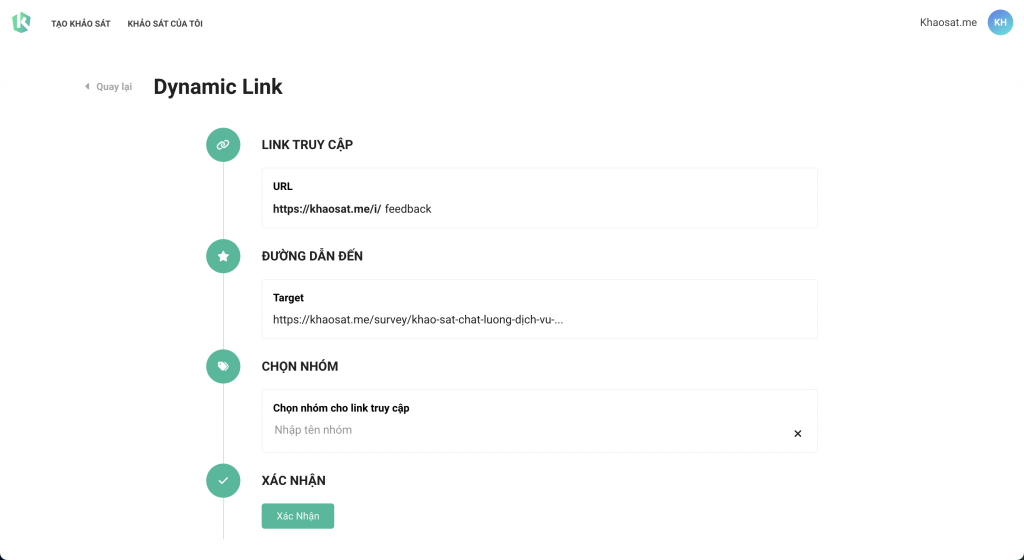
Theo như sơ đồ thì tiếp đến, bạn phải tạo Dynamic Link tầng 2 cho khu vực TP.Hồ Chí Minh và khu vực Hà Nội.
Tại ô URL, cũng làm tương tự như trên, bạn lần lượt nhập “hcm” và “hanoi” để tạo Dynamic Link tầng 2. Sau đó, bạn copy Dynamic Link tầng 1 https://khaosat.me/i/feedback vào ô Target. Sau đó chúng ta sẽ có được 2 dynamic link cho HN và HCM.

Sau khi thiết lập xong thì hệ thống sẽ xuất ra 2 Dynamic Link mới là:
- TPHCM: https://khaosat.me/i/hcm
- Hà Nội: https://khaosat.me/i/hanoi
Kết quả của việc thiết lập này là khi truy cập vào Dynamic Link (https://khaosat.me/i/hcm hay https://khaosat.me/i/hn) thì sẽ hiện nội dung của link Target (https://khaosat.me/i/feedback).
Tương tự thiết lập Dynamic Link cho các chi nhánh bên dưới như TPHCM có các chi nhánh: quận 1, quận 10, quận 3.
Tại ô URL, bạn đặt lần lượt là quan-1, quan-3, quan-10 để tạo Dynamic Link tầng 3. Sau đó, bạn copy Dynamic Link tầng 2 https://khaosat.me/i/hcm vào ô Target.
Sau khi thiết lập xong thì hệ thống sẽ xuất ra 3 Dynamic Link mới của TP. Hồ Chí Minh là:
- Quận 1: https://khaosat.me/i/quan-1
- Quận 3: https://khaosat.me/i/quan-3
- Quận 10: https://khaosat.me/i/quan-10
Tương tự như vậy, bạn cũng tạo ra các Dynamic link cho TP. Hà Nội nhé.

Vậy là chúng ta đã thiết lập xong hệ thống Dynamic Link rồi. Sau khi thiết lập xong thì bạn sẽ gửi các Dynamic Link ở tầng 3 xuống từng chi nhánh phù hợp như https://khaosat.me/i/quan-1 dành cho chi nhánh Quận 1.
Bước 4: Hướng dẫn tạo mới hoặc thay đổi link tại từng khu vực tương ứng khi có khảo sát mới
Thay đổi một vài đường link
Khi bạn tạo một link khảo sát mới và chỉ muốn áp dụng tại khu vực TP.HCM, còn Hà Nội thì giữ nguyên khảo sát cũ, thì bạn chỉ cần nhấp vào cột Chỉnh sửa tại link https://khaosat.me/i/hcm để đổi Target link mới. Lúc này, thì bảng khảo sát ở khu vực TP.HCM bao gồm tất cả các chi nhánh chi nhánh quận 1, quận 3, quận 10 bên dưới đều tự động được đổi sang bảng khảo sát mới.
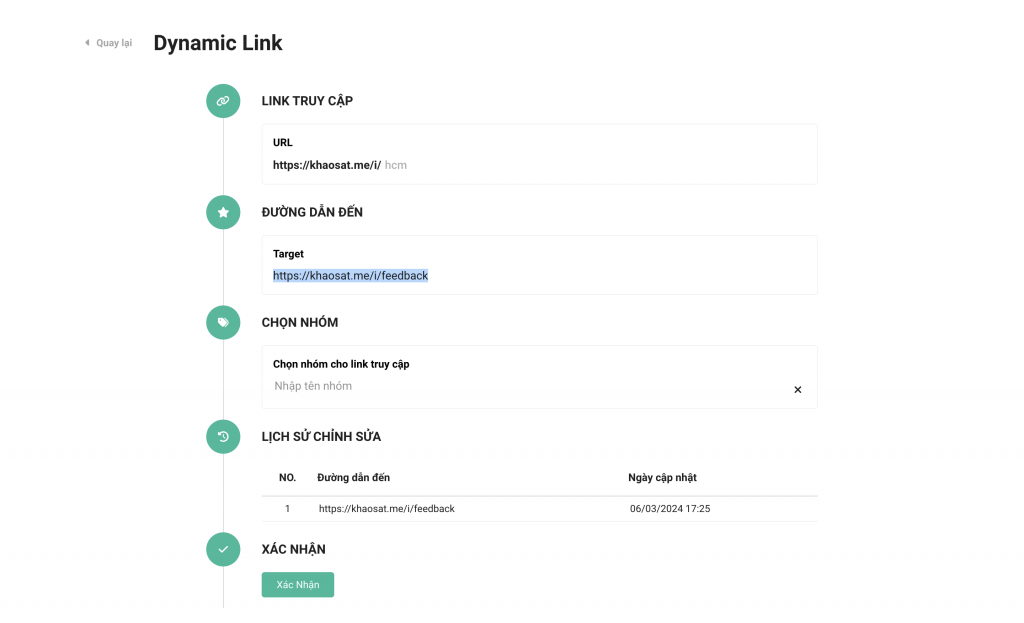
Tương tự như vậy muốn đổi khảo sát trên toàn bộ hệ thống thì nhấp vào nút bút chì tại cột Chỉnh sửa sau đó thay đổi Target link. Còn muốn đổi khảo sát chỉ cho một chi nhánh như chi nhánh quận 10 chẳng hạn thì nhấp vào nút bút chì tại link https://khaosat.me/i/quan-10 và thay đổi Target link của nó đi là xong.
Tạo mới hoặc thay đổi hàng loạt cùng lúc nhiều đường link
Trong trường hợp doanh nghiệp của bạn có rất nhiều chi nhánh với quy mô phân tầng phức tạp thì khi cần phải thay đổi link khảo sát để chạy một chiến dịch mới, bạn có thể sử dụng file excel để tải lên Dynamic link mới hoặc điều chỉnh Dynamic link đã setup trước đó.
File Excel sẽ gồm 2 cột: 1 cột là URL và 1 cột là Target
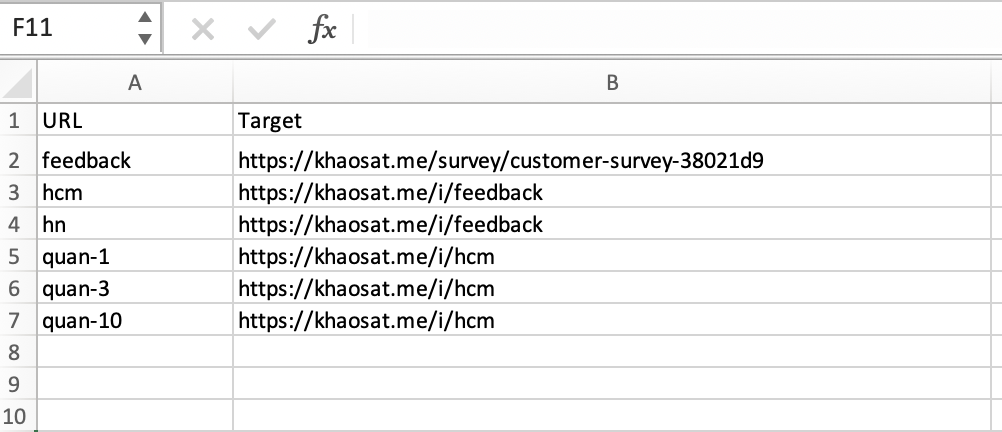
Trường hợp 1: Tạo danh sách link mới
Sau khi đã tạo một file Excel xong, bạn vào trang Dynamic link và chọn Tải lên từ file Excel sau đó chọn Tạo danh sách link mới và tải file excel lên, cuối cùng bấm Xác nhận.
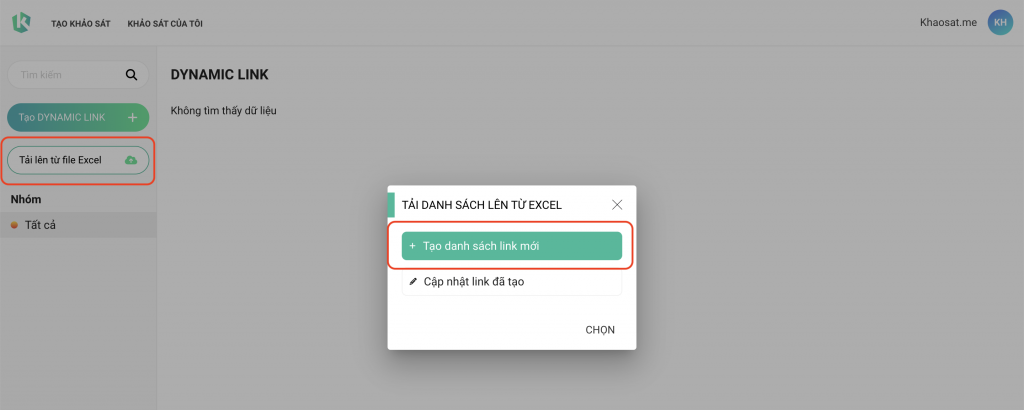
Sau đó bạn sẽ có một danh sách Dynamic link mới như hình:
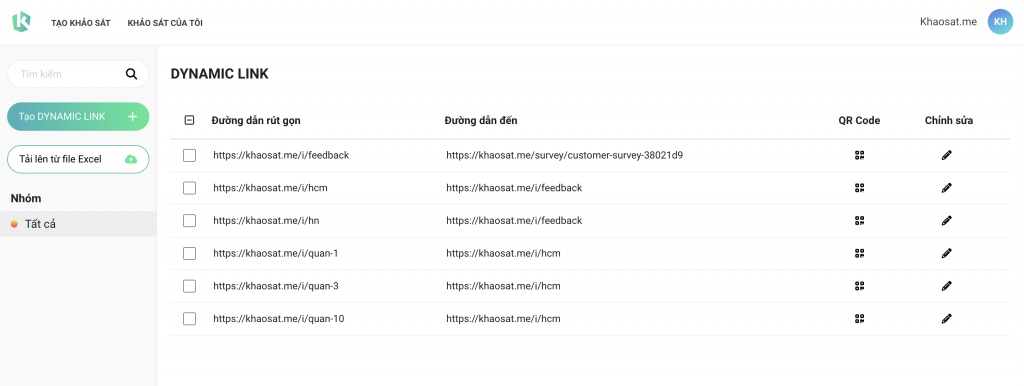
Trường hợp 2: Cập nhật link đã tạo
Cũng tượng tự cách làm như Trường hợp 1, tuy nhiên cách này sẽ sử dụng khi bạn đã có danh sách dynamic link cũ và cần chỉnh sửa chúng.
Sau khi đã tạo một file Excel cần chỉnh sửa xong, bạn vào trang Dynamic link và chọn Tải lên từ file Excel sau đó chọn Cập nhật link đã tạo và tải file excel lên, cuối cùng bấm Xác nhận.
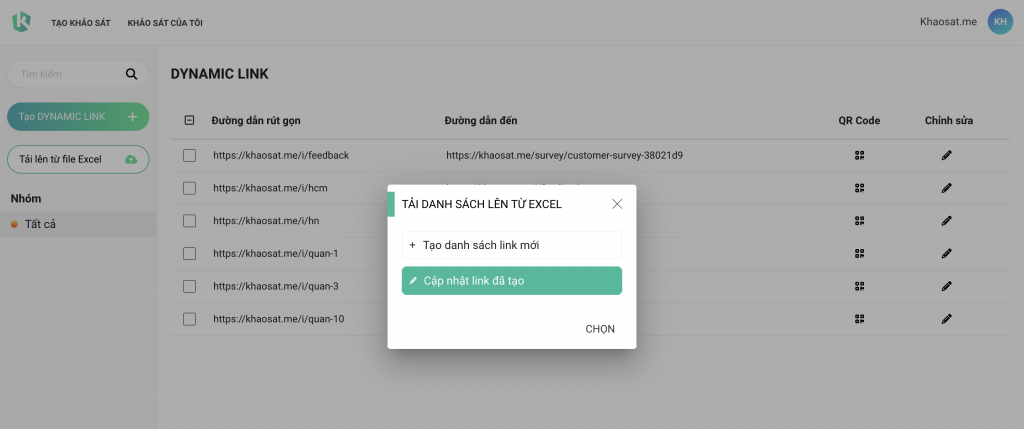
Lưu ý: Cột URL trong file Excel là cố định, vì vậy khi bạn cần Cập nhật link đã tạo như trường hợp 2 thì bạn chỉ được phép thay đổi đường dẫn tại cột Target. Và khi cập nhật dynamic link thì bạn cũng không thêm dòng được vì hệ thống chỉ ghi nhận những URL cũ và Target ứng với những URL đó, dù bạn có thêm thì khi tải lên các dynamic link mới sẽ không được ghi nhận.
4. Tạo nhóm cho các Dynamic link
Tạo nhóm cho Dynamic link là bạn gom các Dynamic link lại cùng 1 nhóm để dễ quản lý, ví dụ như các chi nhánh quận 1, quận 3, quận 10 cần gom nhóm để cho Quản lý của khu vực Hồ Chí Minh quản lý thì bạn thao tác như sau:
Đầu tiền là chọn các Dynamic link của quận 1, quận 3, quận 10 sau đó chọn Thêm vào nhóm sau đó là Nhập tên nhóm nhấn Enter và sau đó chọn Xác nhận.
Tại sao phải thêm bước Enter? Lý do là vì trong một số trường hợp chúng ta có thể cho các Dynamic link này vào nhiều nhóm khác nhau.
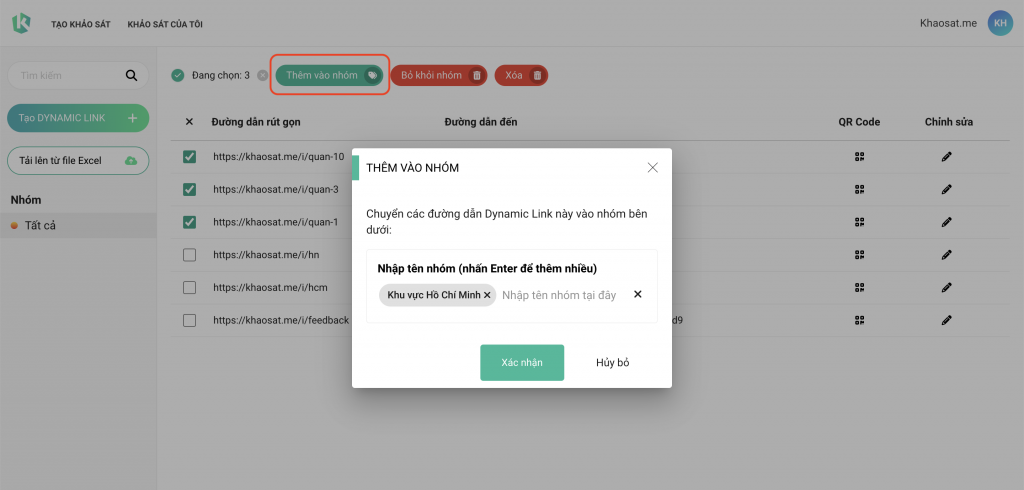
Sau khi đã tạo xong nhóm, thì tại trang Danymic link bạn sẽ thấy có thêm Nhóm Khu vực Hồ Chí Minh, nhấp vào Nhóm thì sẽ thấy các Dynamic link đã được thêm vào.
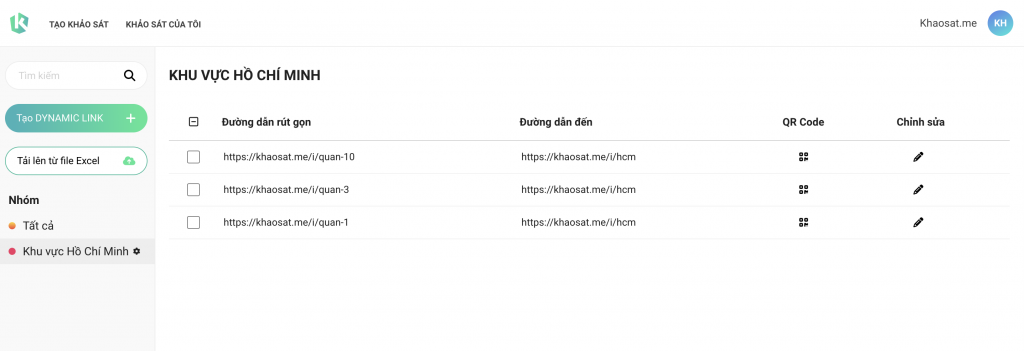
5. Tại sao lại cần thiết lập cho từng chi nhánh 1 link khác nhau?
Đầu tiên là việc này sẽ giúp bạn quản lý bảng khảo sát không chỉ ở khu vực như TP.HCM hay Hà Nội mà còn đến tận từng chi nhánh/cửa hàng. Ngoài ra còn giúp bạn biết được cụ thể phản hồi của khách hàng là đến từ chi nhánh/cửa hàng nào, từ đó để dễ quản lý, thống kê hay so sánh các số liệu ở các chi nhánh với nhau.
Như vậy, Dynamic Link được tạo ra nhằm rút gọn đường dẫn ban đầu của bảng khảo sát, giúp thuận tiện và tiết kiệm thời gian nếu có thay đổi bảng khảo sát mới. Rất mong bài hướng dẫn này sẽ giúp các bạn biết cách thiết lập cũng như hiểu hơn về việc tạo Dynamic Link tại Khaosat.me.
6. Video hướng dẫn thiết lập Dynamic Link
Để dễ hình dung hơn trong các bước thao tác, mời các bạn theo dõi video hướng dẫn thiết lập Dynamic Link dưới đây!

